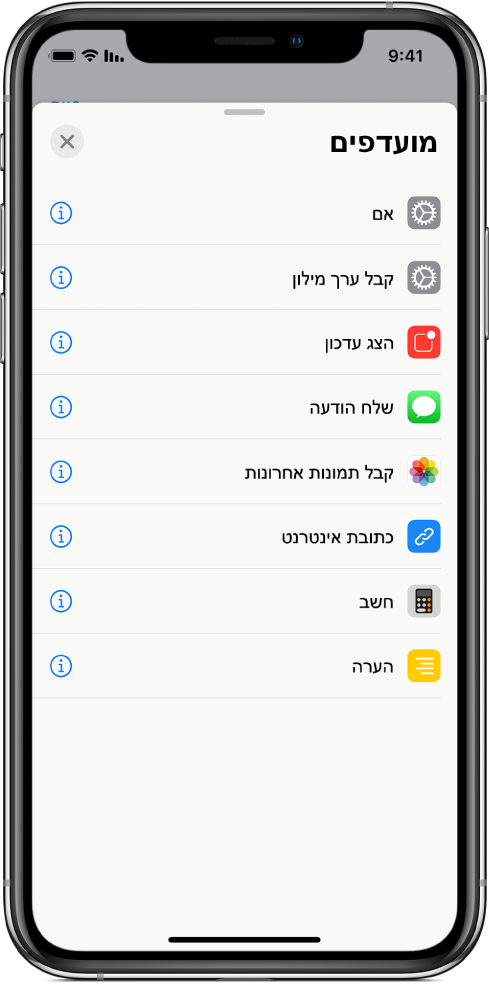ניווט אל רשימת הפעולות ב״קיצורים״
פעולות הן אבני הבניין של קיצור. בעת הוספת פעולות לקיצור המותאם אישית שלך, ניתן להציג מידע על כל פעולה, למיין את רשימת הפעולות הזמינות לפי קטגוריות או לפי מונח חיפוש וליצור פעולות מועדפות לשימוש עתידי.
ב-iOS 13 וב-iPadOS, יישומים יכולים לחשוף את פעולות הקיצורים שלהם. קיצורים אלה זמינים כפעולות בקטגוריית הפעולות המתאימה.
הערה: על-מנת להשתמש בקיצור של יישום, יתכן שיהיה עליך להעניק הרשאה לקיצור על-ידי הקשה על ״אפשר גישה״ בפעולה.
הצגת מידע על פעולה
בתוך ”הקיצורים שלי״
 , הקש/י על
, הקש/י על  בקיצור.
בקיצור.בעורך הקיצורים, הקש/י על
 כדי להציג רשימה של קטגוריות פעולות.
כדי להציג רשימה של קטגוריות פעולות.הקש/י על קטגוריית פעולות ברשימה, ואז הקש/י על
 עבור פעולה ספציפית.
עבור פעולה ספציפית.תיאור קצר של הפעולה יופיע, כולל סוג התוכן שיכול לשמש כקלט (אם יש כזה) והפלט שיתקבל. לקבלת מידע נוסף על פריטי קלט ופלט, ראה/י מבוא לאופן פעולת הקיצורים.
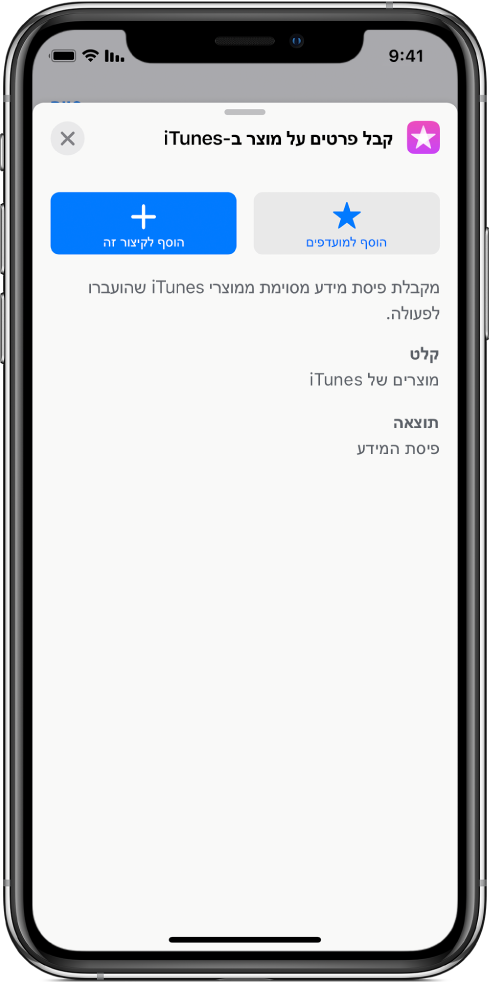
טיפ: לאחר שפעולה מוקמה בקיצור, ניתן להקיש על שם הפעולה או הצלמית שלה להצגת תיאור הפעולה.
חיפוש רשימת הפעולות
בתוך ”הקיצורים שלי״
 , הקש/י על
, הקש/י על  בקיצור.
בקיצור.בעורך הקיצורים, הקש/י על
 כדי להציג רשימה של קטגוריות פעולות.
כדי להציג רשימה של קטגוריות פעולות.הקש/י מונח בשדה החיפוש.
הרשימה תסונן על-מנת להציג פעולות המכילות מונח זה. נסה/י לחפש קבל, חפש או הוסף על-מנת להכיר את מגוון הפעולות לאורך הקטגוריות הרבות. ניתן גם לחפש נושאים ספציפיים, כמו מוסיקה או אירועים, או יישומים ושירותים המשמשים אותך.
הצגת כל הפעולות בקטגוריה ספציפית
בתוך ”הקיצורים שלי״
 , הקש/י על
, הקש/י על  בקיצור.
בקיצור.בעורך הקיצורים, הקש/י על
 כדי להציג רשימה של קטגוריות פעולות.
כדי להציג רשימה של קטגוריות פעולות.הקש/י על שם של קטגוריה (למשל, מדיה או אינטרנט).
כל הפעולות הקשורות בקטגוריה שבחרת יופיעו ברשימה, ויהיו מאורגנות לפי תת-קטגוריה.
הצגת פעולות ש-Siri מציעה
ההצעות של Siri מופיעות ברשימת הפעולות ומבוססות על אופן השימוש שלך במכשיר.
בתוך ”הקיצורים שלי״
 , הקש/י על
, הקש/י על  בקיצור.
בקיצור.בעורך הקיצורים, הקש/י על
 כדי להציג רשימה של קטגוריות פעולות.
כדי להציג רשימה של קטגוריות פעולות.גלול/י למטה על-מנת לראות הצעות המבוססות על אופן השימוש שלך במכשיר.
הפעולות המומלצות של Siri יופיעו ברשימה.
הקש/י על
 להצגת תיאור של פעולה.
להצגת תיאור של פעולה.
לקבלת מידע על הוספת קיצורים ל-Siri, ראה/י הפעלת קיצורים מוצעים ושימוש ב-Siri להפעלת קיצורים באמצעות הקול שלך.
סימון פעולה כמועדפת
ביישום ״קיצורים״, בצע/י אחת מהפעולות הבאות:
בעורך הקיצורים: הקש/י על צלמית הפעולה שברצונך לסמן כמועדפת.
ברשימת הפעולות: הקש/י על
 בפעולה שאותה תרצה/י לסמן כמועדפת.
בפעולה שאותה תרצה/י לסמן כמועדפת.
הקש/י על
 .
.הפעולה מסומנת כ״נוסף למועדפים״ והיא נוספה לרשימת הפעולות המועדפות.
הצגת פעולות מועדפות
ביישום ״קיצורים״, בצע את אחת מהפעולות הבאות בעורך הקיצורים:
ב-iPhone: הקש/י על
 בתחתית המסך.
בתחתית המסך.ב-iPad: הקש/י על
 בפינה הימנית העליונה של סרגל הצד.
בפינה הימנית העליונה של סרגל הצד.
הקש/י על ״מועדפות״.
פעולות שסימנת בעבר כמועדפות יופיעו ברשימה.